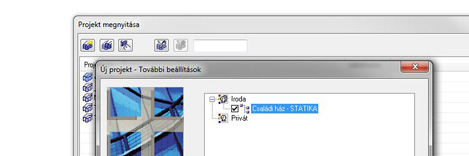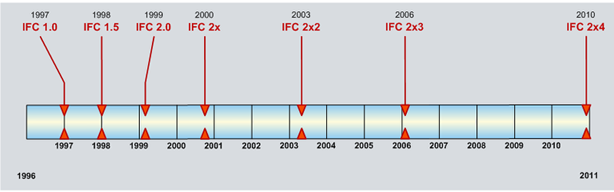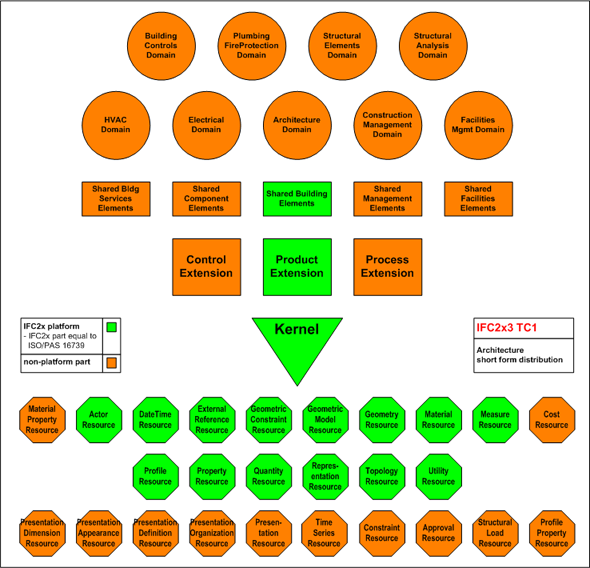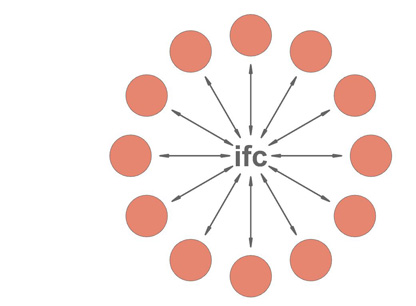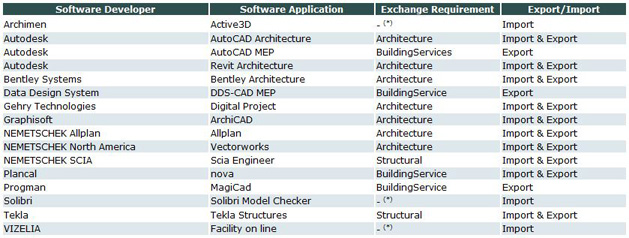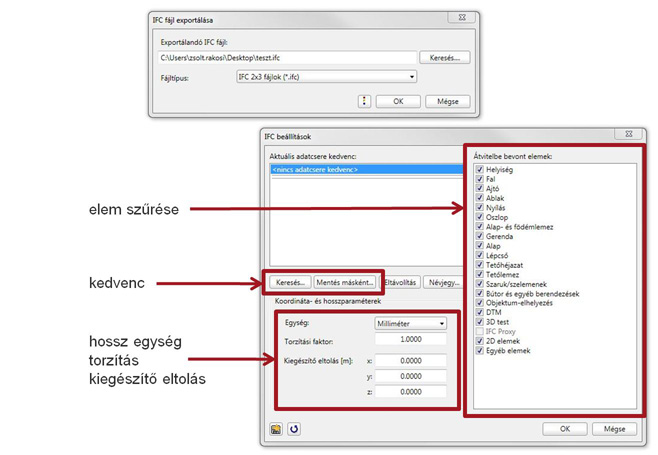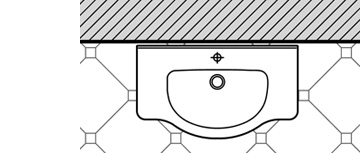Az Újdonságok az Allplan 2011-ben című dokumentációban a következőket olvashatjuk a képfelépítésről:
Új grafikus motor a gyors képfelépítéshez
Az Allplan 2011 verzió csaknem teljesen újra lett programozva és mostantól az OpenGL-t használja, azt a grafikus könyvtárat, amely speciálisan a CAD alkalmazásokhoz és vizualizálásához lett kifejlesztve. Így az Allplan tovább egyszerűsödött, amikor az OpenGL miatt el lett hagyva a Display lista, melyet a Képernyő megjelenítés funkcióban lehetett be- és kikapcsolni.
Ilyen módon az új verzióval, függetlenül az adattípustól és alkalmazási területtől, egy legfeljebb 50 szeres megjelenítési sebesség növekedés érhető el, a korábbiakhoz képest. A képfelépítés ideje jelentősen rövidebb lett, ami által a tervezés ismét egyszerűbb és gyorsabb lett.
Ezen előnyök műszaki előfeltétele egy Direct X 10 kompatibilis grafikus kártya. Ugyanakkor a Windows XP operációs rendszer továbbra is támogatott, ami csak a Direct X 9-et támogatja.
Ahhoz, hogy már a telepítés ill. az Allplan 2011 verzióra való áttérés előtt ellenőrizni tudja, hogy számítógépe megfelel-e a feltételeknek, elérhetővé teszünk az interneten egy rendszertesztprogramot (Allplan2011_SysTest.EXE). Hajtsa végre a tesztprogramot, és vizsgálja meg jól azt az eredményt, amelyik a grafikus kártyára vonatkozik.
A képfelépítés az alaprajzi (2D), a drótvázas valamint a takart vonalas megjelenítést és mozgatást jelenti, melyhez a fenti technológiákat használja az Allplan.
Hasonlítsuk össze a korábbi verzióval ua. modellen és ua. számítógépen. A videón látható a 7:30 résztől, hogy pontosan mennyi elemet tartalmaz a modell. A drótvázas megjelenítésben látható, hogy a födémek nagy része előregyártott üreges födémpanelekből áll, melyben az üregek is meg lettek modellezve. A teszt szempontjából ez előnyös, mert jelentősen megnöveli a modell méretét. A számítógép egy 2008 őszén vásárolt notebook. Windows 7 (64 bites) operációs rendszerrel, Intel Core2 Duo T9400 @ 2.53 GHz 2.53 GHz processzorral, 4 GB memóriával és ATI Mobility Radeon HD 3400 sorozatú grafikus kártyával, melyben 256 MB dedikált memória van. A rendszerteszt a grafikus kártyát játékosnak minősítette.
A videó nem minden böngészőben jelenik meg, javaslom a Firefox vagy a Google Chrome használatát a megtekintéshez.
Új beállítási lehetőségek a megjelenítéshez
Az Eszközök → Beállítások → Megjelenítés oldalon állíthatjuk be a hardvergyorsítást. Három beállítási lehetőséget találunk itt:
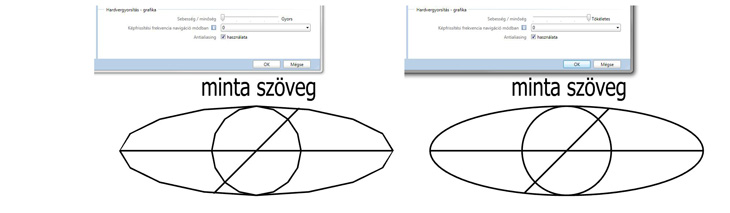
- sebesség / minőség, ahol a gyors, jó, kiegyenlített, optimális és tökéletes beállítások közül választhatunk
(a fenti képen bal oldalt a gyors, jobb oldalt a tökéletes megjelenítés látható) - képfrissítési frekvencia navigáció módban
- antialiasing, azaz az élek simítása
A számítógépünk ellenőrzése
Az Allplan2011_SysTest.EXE szoftvert a www.nemetschek.eu → SERVICES → Downloads → Allplan 2011 System Test oldalról tölthető le. Ezen szoftver megjeleníti, hogy számítógépünk (operációs rendszere, processzora, memóriája, merevlemez szabad kapacitása, képernyő felbontása és a grafikus kártya memóriája) az Allplan 2011 használatára megfelelő-e.
Grafikus kártyák
A képfelépítés lelke a grafikus kártya. A Nemetschek által javasolt grafikus kártyákat a www.nemetschek.eu → SERVICES → Support → Hardware requirements oldalon tekinthető meg. Az oldalon kiválasztható:
- Allplan verzió (2006, 2008, 2009, 2011)
- felhasználási terület
- számítógép típus (asztali gép vagy laptop)
- grafikus kártya gyártó
- operációs rendszer